Ενσωμάτωση Field Service
Σημείωση
Από τις 12 Οκτωβρίου 2022, οι πύλες του Power Apps είναι Power Pages. Περισσότερες πληροφορίες: Το Microsoft Power Pages είναι πλέον γενικά διαθέσιμο (ιστολόγιο)
Σύντομα θα μετεγκαταστήσουμε και θα συγχωνεύσουμε την τεκμηρίωση των πυλών Power Apps με την τεκμηρίωση Power Pages.
Η λύση συνεργάτη Field Service μπορεί πλέον να εγκατασταθεί σε μια πύλη συνεργατών (Field Service και οι λύσεις συνεργατών πρέπει να εγκατασταθούν πρώτες). Με την εγκατάσταση αυτής της λύσης, οι πελάτες και οι συνεργάτες θα μπορούν να προβάλλουν τα διάφορα μέρη της ενότητας Field Service στην πύλη συνεργατών. Ορισμένοι από τους διαθέσιμους πίνακες που μπορούν να προβληθούν είναι πάγια στοιχεία, παραγγελίες και τιμολόγια.
Προβολή συμφωνιών στην πύλη του συνεργάτη
Οι πελάτες μπορούν να προβάλλουν ενεργές και ληγμένες συμφωνίες που είναι συνδεδεμένες στον αντίστοιχο λογαριασμό στην πύλη του συνεργάτη, εάν έχουν το σωστό web ρόλο και η συμφωνία έχει δημιουργηθεί σωστά. Πρέπει να έχουν το ρόλο web υπεύθυνου έγκρισης πελάτη FS ή αναθεωρητή πελάτη FS.
Για δημιουργία ή επεξεργασία μιας συμφωνίας που θα είναι ορατή στην πύλη
- Μεταβείτε στα Dynamics 365 Field Service > Παράδοση υπηρεσίας > Συμφωνίες.
- Επιλέξτε μια συμφωνία ή δημιουργήστε μια νέα με το κουμπί + Νέα στο επάνω μέρος της σελίδας.
- Συμπληρώστε το πεδίο Λογαριασμός υπηρεσίας στην καρτέλα Γενικά με τον λογαριασμό που συνδέεται με τον πελάτη.
- Επιλέξτε το πλαίσιο ελέγχου Έκθεση στον πελάτη.
Τώρα, ένας πελάτης μπορεί να συνδεθεί στην πύλη, να μεταβεί στο Field Service > Συμφωνίες και να αλλάξει το φίλτρο σε Όλες οι συμφωνίες για να δει τις συμφωνίες που δημιουργήθηκαν . Η σελίδα θα εμφανίσει βασικές πληροφορίες και ο πελάτης μπορεί να κάνει κλικ για να προβάλει περαιτέρω λεπτομέρειες.
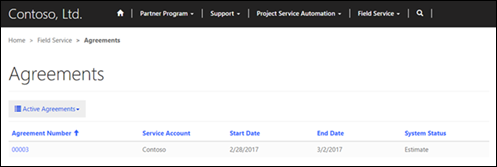
Προβολή παγίων στην πύλη του συνεργάτη
Οι πελάτες μπορούν να προβάλλουν υφιστάμενα πάγια στοιχεία που είναι συνδεδεμένα στον αντίστοιχο λογαριασμό στην πύλη του συνεργάτη, εάν έχουν το σωστό web ρόλο και το πάγιο στοιχείο έχει δημιουργηθεί σωστά. Πρέπει να έχουν το ρόλο web υπεύθυνου έγκρισης πελάτη FS ή αναθεωρητή πελάτη FS.
Για δημιουργία ή επεξεργασία ενός πάγιου στοιχείου που θα είναι ορατό στην πύλη
- Μεταβείτε στα Dynamics 365 Field Service > Παράδοση υπηρεσίας > Πάγια στοιχεία πελάτη.
- Επιλέξτε ένα πάγιο στοιχείο ή δημιουργήστε ένα νέο με το κουμπί + Νέο στο επάνω μέρος της σελίδας.
- Ορίστε τον Λογαριασμό στον λογαριασμό με τον οποίο συνδέεται ο πελάτης και επιλέξτε το πλαίσιο ελέγχου Έκθεση στον πελάτη.
Τώρα ο πελάτης μπορεί να συνδεθεί στην πύλη και να μεταβεί στα Field Service > Πάγια στοιχεία για να δει τα πάγια στοιχεία που δημιουργήθηκαν. Ο πελάτης θα μπορεί να δει κάθε πάγιο που συνδέεται με το λογαριασμό του και με ποια γονικά ή κύρια πάγια συνδέεται το πάγιο.
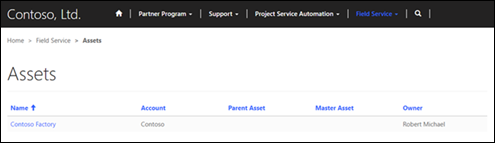
Προβολή παραγγελιών εργασίας για Field Service στην πύλη συνεργατών
Οι πελάτες μπορούν να προβάλλουν ενεργές και μη ενεργές παραγγελίες εργασίες που συνδέονται με τον λογαριασμό τους στην πύλη του συνεργάτη, εάν έχουν το σωστό web ρόλο και η παραγγελία εργασίας έχει δημιουργηθεί σωστά. Πρέπει να έχουν το ρόλο web υπεύθυνου έγκρισης πελάτη FS ή αναθεωρητή πελάτη FS.
Σημείωση
Μια παραγγελία εργασίας πρέπει να οριστεί με δυνατότητα προβολής πριν για να είναι δυνατή η προβολή της σε μια πύλη.
Για να κάνετε μια παραγγελία εργασίας ορατή στην πύλη
- Μεταβείτε στα Dynamics 365 Field Service > Παραγγελία εργασίας και Χρονοδιάγραμμα > Παραγγελίες εργασίας.
- Επιλέξτε την παραγγελία εργασίας που θέλετε να επεξεργαστείτε ή επιλέξετε Νέα για να δημιουργήσετε μια νέα.
- Συμπληρώστε τον Λογαριασμό υπηρεσίας με το λογαριασμό με τον οποίο συνδέεται ο πελάτης και επιλέξτε το πλαίσιο ελέγχου Έκθεση σε πελάτη για να επιτρέψετε στον πελάτη να τον δει στην πύλη.
Μετά τη σύνδεση με την πύλη, ο πελάτης μπορεί να μεταβεί στο Field Service > Παραγγελίες εργασίας και να δει τις παραγγελίες εργασίας που συνδέονται με το λογαριασμό.
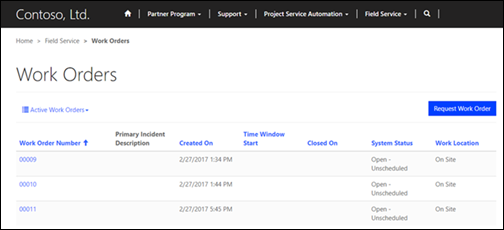
Προβολή τιμολογίων για Field Service στην πύλη συνεργατών
Οι πελάτες μπορούν να προβάλλουν ενεργά και μη ενεργά τιμολόγια που συνδέονται με τον λογαριασμό τους στην πύλη του συνεργάτη, εάν έχουν το σωστό web ρόλο και το τιμολόγιο έχει δημιουργηθεί σωστά. Πρέπει να έχουν το ρόλο web υπεύθυνου έγκρισης πελάτη FS ή αναθεωρητή πελάτη FS.
Σημείωση
Ένα τιμολόγιο πρέπει να οριστεί με δυνατότητα προβολής πριν για να είναι δυνατή η προβολή του σε μια πύλη.
Για να κάνετε ένα τιμολόγιο ορατό στην πύλη,
- Μεταβείτε στα Dynamics 365 Field Service > Παράδοση υπηρεσίας > Τιμολόγια.
- Κάντε κλικ στο τιμολόγιο για να το επεξεργαστείτε ή κάντε κλικ στο κουμπί + Νέο για να δημιουργήσετε ένα νέο. Βεβαιωθείτε ότι το τιμολόγιο είναι στην ενότητα Τιμολόγιο του αναπτυσσόμενου μενού στην επάνω αριστερή πλευρά της σελίδας.
- Συμπληρώστε τις λεπτομέρειες που απαιτούνται για το τιμολόγιο και βεβαιωθείτε ότι το πλαίσιο ελέγχου Έκθεση σε πελάτη έχει επιλεγεί.
Αφού συνδεθείτε στην πύλη πελάτη μπορείτε να δείτε το τιμολόγιο στο Field Service > Τιμολόγια.
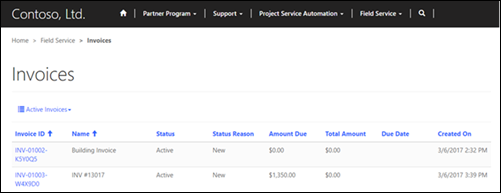
Διανείμετε αυτόματα ευκαιρίες σε συνεργάτες που προτιμάτε
Μπορείτε αυτόματα να διανείμετε ευκαιρίες σε συνεργάτες με βάση ένα σύνολο κριτηρίων που καθορίζει τον καλύτερο συνεργάτη για το έργο. Τα ενσωματωμένα μετρικά για ανάθεση ευκαιρίας προσδιορίζουν πρώτα τους συνεργάτες που είναι διαθέσιμοι να αναλάβει αυτήν την ευκαιρία. Αυτός ο πίνακας δείχνει τους παράγοντες που χρησιμοποιούνται για να αποφασίσετε αν ένας συνεργάτης είναι διαθέσιμος.
| Ονομασία | Περιγραφή |
|---|---|
| Χωρητικότητα | Η ικανότητα ενός συνεργάτη είναι ο μέγιστος αριθμός ευκαιριών που μπορεί να αναλάβει ταυτόχρονα ένας συνεργάτης. Αυτή η τιμή μπορεί να ρυθμιστεί από τη σελίδα λεπτομερειών λογαριασμού για κάθε συνεργάτη. Η ικανότητα περιλαμβάνει τις ευκαιρίες που βρίσκονται σε εξέλιξη, καθώς και εκείνες που δεν έχουν ακόμη γίνει αποδεκτές από έναν συνεργάτη. Δεν περιλαμβάνει εσωτερικές ευκαιρίες που δημιουργούνται από αυτόν το συνεργάτη. |
| Εκτιμώμενα έσοδα | Μπορείτε να ορίσετε ένα ελάχιστο και το μέγιστο εύρος για εκτιμώμενα έσοδα στη σελίδα λεπτομερειών λογαριασμού για κάθε συνεργάτη. Εάν τα εκτιμώμενα έσοδα ευκαιρίας εμπίπτουν σε αυτήν την περιοχή, ο συνεργάτης θα είναι διαθέσιμος για την ανάθεση. |
| Περιφέρεια | Οι περιφέρειες είναι γεωγραφικές περιοχές που έχουν εκχωρηθεί σε ένα λογαριασμό συνεργάτη. Εάν η διεύθυνση του πελάτη που σχετίζεται με την ευκαιρία είναι εντός της περιφέρειας που καλύπτεται από έναν συνεργάτη, ο συνεργάτης θα είναι διαθέσιμος για την ανάθεση. |
| Τύπος υποψήφιου πελάτη | Ο πίνακας τύπου υποψήφιου πελάτη μπορεί να χρησιμοποιηθεί για την κατηγοριοποίηση των ευκαιριών. Μπορείτε να αναθέσετε τους τύπους υποψήφιων πελατών για τους οποίους μπορεί να εργαστεί κάθε συνεργάτης. |
| Συσχετισμένα προϊόντα | Εάν τα προϊόντα που σχετίζονται με μια ευκαιρία καλύπτονται όλα από έναν συνεργάτη, θα είναι διαθέσιμα για την ανάθεση. Εάν κάποιο από τα προϊόντα δεν καλύπτεται από έναν συνεργάτη, δεν θα είναι διαθέσιμο για την ανάθεση. |
Μετρικά κατάταξης συνεργάτη
Αφού έχουν προσδιοριστεί οι διαθέσιμοι συνεργάτες, η ευκαιρία διανέμεται σε έναν συνεργάτη με βάση ένα σύστημα κατάταξης. Αυτό το σύστημα λαμβάνει τις ακόλουθες παραμέτρους υπόψη.
| Ονομασία | Περιγραφή |
|---|---|
| Απόσταση | Την απόσταση μεταξύ της διεύθυνσης του συνεργάτη και της διεύθυνση του λογαριασμού πελάτη που σχετίζεται με την ευκαιρία. |
| Ποσοστό κέρδους | Το ποσοστό των κατανεμημένων ευκαιριών που κερδήθηκαν από παλιά από τον συνεργάτη. |
| Ποσοστό επιστροφής | Το ποσοστό των κατανεμημένων ευκαιριών που χάθηκαν (επιστράφηκαν) από παλιά από τον συνεργάτη. |
| Ποσοστό σχολίων | Το ποσοστό των παραδομένων ευκαιριών που έχουν λάβει σχόλια από πελάτες. |
| Ποσοστό διακοπής | Το ποσοστό των κατανεμημένων ευκαιριών που έχουν γίνει αποδεκτές από τον συνεργάτη αλλά δεν έχουν προχωρήσει σε στάδια ροής εργασίας. |
| Ποσοστό απόκρισης | Το ποσοστό των κατανεμημένων ευκαιριών που ήταν αμέσως αποδεκτές ή απορρίφθηκαν και δεν είχαν τη δυνατότητα να λήξουν μετά την παράδοση. |
| Μέσος χρόνος για το κλείσιμο | Η μέση χρονική διάρκεια, σε ημέρες, που ο συνεργάτης χρειάζεται για να κλείσει ευκαιρίες. |
Βαρύτητες κατάταξης συνεργάτη
Τα μετρικά που χρησιμοποιούνται για την κατάταξη συνεργατών για διανομή ευκαιριών σταθμίζονται για να καθοριστεί ο τρόπος που επηρεάζουν την κατάταξη συνεργατών. Αυτές οι βαρύτητες μπορούν να ρυθμιστούν με χρήση των ρυθμίσεων τοποθεσίας και επηρεάζουν το πόσο πολύ χρησιμοποιείται ένα μετρικό για κατάταξη συνεργατών. Η ρύθμιση μηδέν (0) θα προκαλέσει την απόρριψη του μετρικού κατά την κατάταξη συνεργατών για τη διανομή ευκαιρίας.
Σημείωση
Μια θετική βαρύτητα σημαίνει ότι ένας μεγαλύτερος αριθμός για αυτό το μετρικό είναι πιο επιθυμητός και μια αρνητική βαρύτητα σημαίνει ότι ένας μικρότερος αριθμός είναι προτιμότερος.
Η περιοχή αποδεκτών τιμών για κάθε ρύθμιση τοποθεσίας μετρικού είναι ως εξής.
| Περιγραφή | Όνομα ρύθμισης | Τιμή εύρους |
|---|---|---|
| Απόσταση | διανομή/βαρύτητες/απόσταση | Αρνητικό, 0 έως –0,01 |
| Ποσοστό κέρδους | διανομή/βαρύτητες/ποσοστό κέρδους | Θετικό, 0 έως 5 |
| Ποσοστό επιστροφής | διανομή/βαρύτητες/ποσοστό επιστροφής | Αρνητικό, 0 έως –5 |
| Ποσοστό σχολίων | διανομή/βαρύτητες/ποσοστό σχολίων | Θετικό, 0 έως 5 |
| Ποσοστό διακοπής | διανομή/βαρύτητες/ποσοστό διακοπής | Αρνητικό, 0 έως –5 |
| Ποσοστό απόκρισης | διανομή/βαρύτητες/ποσοστό απόκρισης | Θετικό, 0 έως 5 |
| Μέσος χρόνος για το κλείσιμο | βάρος/διανομής/μέσος χρόνος κλεισίματος | Αρνητικό, 0 έως –0,5 |